Puncte de acces WiFi fără fir în aer liber - TP-LINK Pharos CPE510 și CPE210.
În categorie echipamente de rețea Am testat în principal routere wireless clasice. De data aceasta, TP-LINK a oferit un punct de acces wireless în aer liber pentru revizuire cu echipamente și software nivel comercial.
Echipament
Dispozitivul vine cu un disc software, un manual de utilizare, un adaptor de alimentare PoE pasiv cu un cablu și un set de legături din plastic pentru montare. Acest lucru este suficient pentru a configura și a începe.

Aspect
Modelul arată decent și seamănă cu punctele fierbinți industriale pentru a se asigura comunicații mobile că toată lumea este obișnuită să vadă pe turnuri.

Întreaga structură este închisă într-o carcasă albă, care nu se separă, din policarbonat durabil. Este fabricat în mod fiabil și protejat de umiditate în conformitate cu standardul IPX5, deoarece poziționarea dispozitivului presupune utilizarea în aer liber cu temperaturi de funcționare de la -30 ° C la + 70 ° C.

În plus, producătorii au asigurat protecție împotriva descărcărilor electrostatice de până la 15 kW și a trăsnetului de până la 6000 V. Partea principală a punctului de acces este mată, în timp ce panoul frontal a primit un finisaj lucios.

Printre elemente funcționale merită să alocați un loc pentru montare pe un stâlp, un panou indicator pe partea stângă și o nișă cu conectori accesibili, care este acoperită cu o priză specială.




Conectorii sunt reprezentați de două porturi Ethernet de 10/100 Mbps, dintre care unul este utilizat pentru alimentare folosind adaptorul PoE pasiv, pe care l-am menționat deja, precum și un conector de împământare.

Nu am uitat de cheia de resetare. Apropo, adaptorul, în ciuda designului alb al dispozitivului principal, este vopsit în negru.



Este capabil să furnizeze energie până la 60 de metri distanță. TP-LINK PHAROS CPE510 măsoară 22,4 x 7,9 x 6 cm și cântărește 315 g.
Funcționalitate și interfață web
Funcționalitatea punctului de acces exterior TP-LINK PHAROS CPE510 este de a oferi conexiune fără fir Wi-Fi pe distanțe mari.

Deci, după testele operaționale, producătorul declară transmiterea datelor la o distanță de cel mult 15 km. Având în vedere că modelul testat este cu fascicul îngust, antena dual-polarizată încorporată de 13dBi 2x2 oferă o lățime de transmisie verticală de 45 ° și orizontală de 30 °. Prin urmare, pentru a asigura acoperirea suprafețelor mari, la o distanță mai mare de 15 km, merită să folosiți mai multe dispozitive și antene suplimentare.

Modelul se bazează pe procesorul Qualcomm Atheros Enterprise AR9350B, cu o frecvență de 560 MHz și un nucleu MIPS 74Kc. Cantitatea de memorie RAM este de 64 MB de memorie DDR2 și 8 MB sunt furnizați pentru firmware. TP-LINK PHAROS CPE510 funcționează cu standardul IEEE 802.11a / n, cu rate de transfer de date de până la 300 Mbps. Dispozitivul poate funcționa în următoarele moduri: punct de acces, client, repetor, punct de acces cu un router, precum și un client wireless WISP. Lățimea canalului - 5/10/20/40 MHz. Securitatea este asigurată de protocoalele WPA / WPA2, WPA-PSK / WPA2-PSK (AES / TKIP), precum și de criptarea WEP pe 64/128/152-bit.
10
Astăzi avem două cele mai noi dispozitive pe care TP-LINK ne-a oferit-o cu amabilitate pentru revizuirea și efectuarea diferitelor teste și experimente. Deci, bine ai venit - extern puncte wireless Acces WiFi seria și CPE210 (pot fi achiziționate prin link).
Aceste dispozitive sunt destinate în principal distribuirii Semnal WiFi pe distanțe mari - până la câțiva kilometri. Deși au o mulțime de moduri, pot funcționa literalmente în orice configurație a unei rețele wireless, așa cum vom convinge mai jos. Diferențele dintre cele două modele sunt minime și constau în faptul că modelul mai vechi are antenă amplificată, datorită căruia oferă o gamă mai mare de semnal și, de asemenea, funcționează la o frecvență mai puțin ocupată și mai stabilă pentru recepționarea și transmiterea datelor de 5 GHz. Dar să vorbim despre toate în ordine.
Ce e inauntru?
Mai întâi, să deschidem caseta și să analizăm conținutul acesteia. În cazul nostru, această acțiune a fost deosebit de plăcută, deoarece punctele de acces pentru test au venit complet noi doar dintr-un depozit într-o fabrică neatinsă de celofan.

Setul include:
1. Punctul de acces în sine
2. Adaptor de alimentare PoE
3. Cablu de alimentare
4. Cravate pentru fixare
5. Instrucțiuni, garanție și alte bucăți de hârtie

Aspect
Extern, punctele sunt exact aceleași - o carcasă elegantă din plastic modern, realizată în culoarea tradițională albă. Dispune de un design special pentru toate condițiile meteorologice, cu un grad de protecție IPX5 pentru instalarea în exterior. De asemenea, datorită carcasei speciale, se obține o funcționare optimă în diferite moduri - transmisie de date de mare putere (până la 27 dBm / 500 mW) și recepție de mare putere (până la -95 dBm).

Există, de asemenea, un suport de perete sau stâlp pe spate

Mai jos, sub capacul de protecție - Port Ethernet a conecta cablu de retea, Conector de alimentare PoE, conector la masă și un buton de resetare.

Specificații
1. Punctele Pharos sunt echipate cu un chipset Enterprise de calitate industrială fabricat de Qualcomm Atheros

2. Antenele bipolarizate puternice încorporate sunt proiectate pentru a oferi o gamă lungă de semnal radio direcțional.
În CPE210 - 9 dBi și o distanță de până la 5 km
În CPE510 - 15 dBi și distanță de până la 15 km în linia de vedere

3. Ecran metalic încorporat în carcasă pentru stabilitate maximă a semnalului
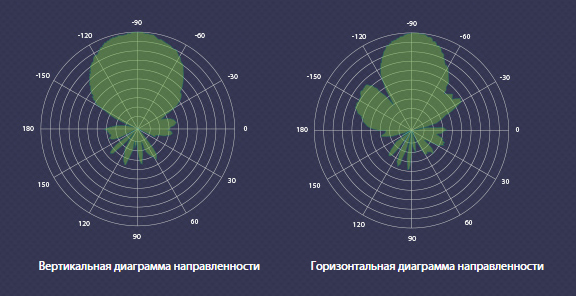
3. Temperatura de funcționare a punctelor de acces este cuprinsă între -30 și +70 grade, permițându-le să fie utilizate în aer liber în orice moment al anului în orice vreme.
4. Suport pentru adaptoare PoE, astfel încât să poată fi alimentată punctele prin același cablu Ethernet ca și Internetul. Atunci când utilizați un cablu cu împământare, precum și atunci când instalați o împământare separată în priza corespunzătoare, acești parametri ar trebui să ofere protecție împotriva trăsnetelor (până la 6000 W) și a electricității statice de până la 15 kW.
5. Utilizare tehnologie nouă MAXtream TDMA reduce efectul de scădere lățime de bandă rețea atunci când mai mulți clienți sunt conectați la punctul în același timp.

Ca urmare, conform celor declarate specificatii tehnice avem dispozitive de înaltă performanță pentru orice vreme, perfecte pentru organizare rețele fără fir distante lungi. Iată tabelul oficial de comparație între Pharos CPE210 / CPE510 și modelele de generație anterioară.
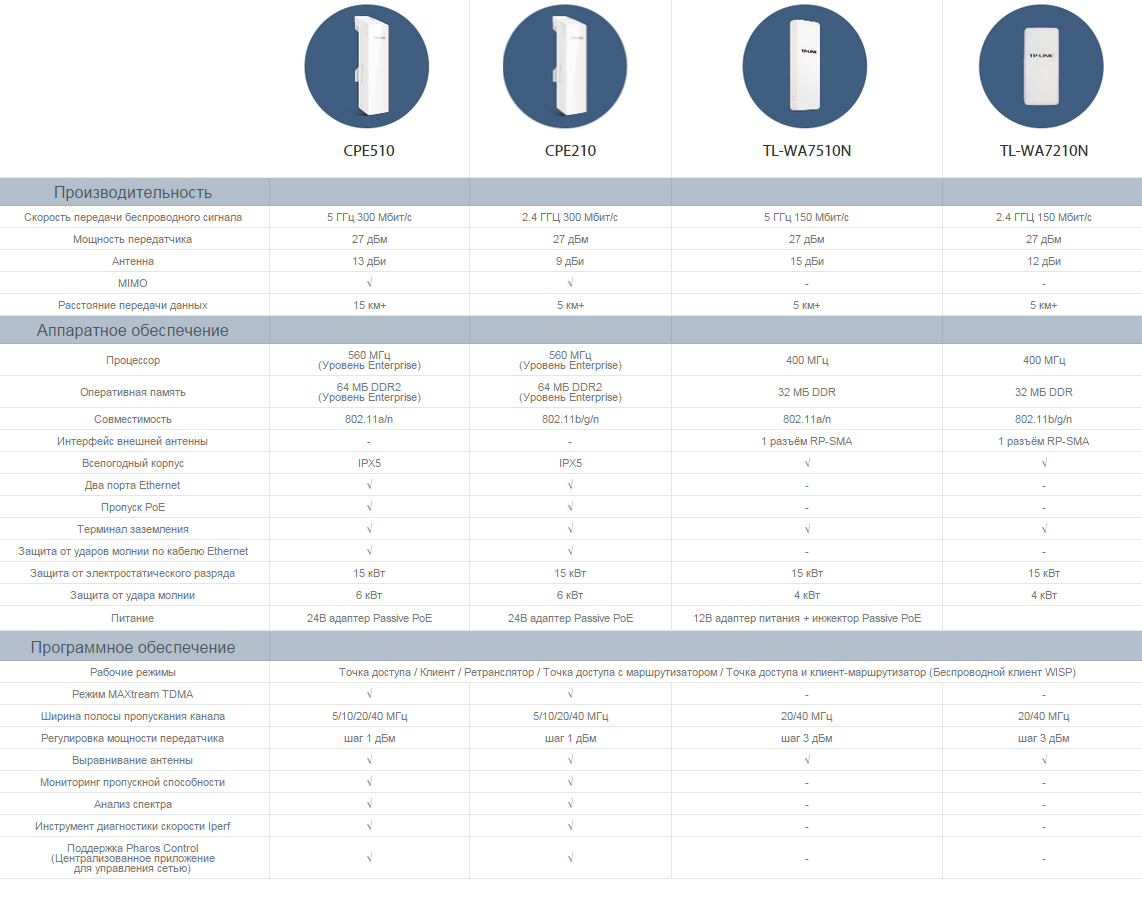
Să vedem cum sunt configurate toate acestea.
Configurarea punctelor de acces wireless externe Pharos
După cum am spus, dispozitivele acceptă toate modurile de operare posibile în Rețele WiFi... Includând unul atât de intensiv în resurse ca punct-către-multipunct, adică cu ajutorul lor, puteți distribui internetul către mai multe alte puncte de acces similare sau routere wifi simultan, de la care vor pleca rețele locale separate.
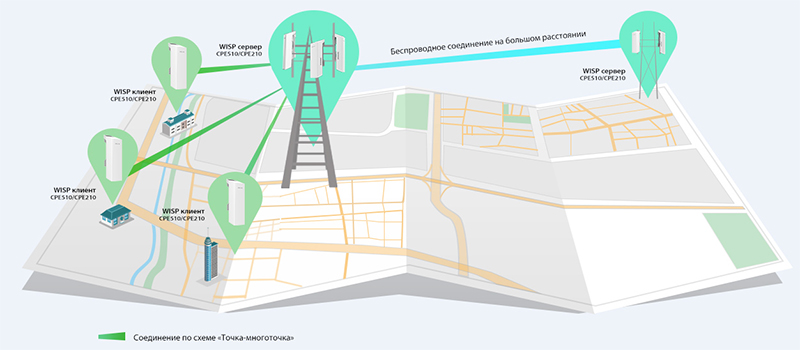
Pentru a intra în setările punctului de acces, trebuie mai întâi de toate să vă uitați la informațiile tipărite cu litere mici pe acesta coperta din spateși găsiți adresa IP pentru conexiune, conectare și parolă. În cazul meu, acesta este 192.168.0.254, admin / admin.

Apoi, trebuie să aduceți adresa IP a acestui punct și computerul sau routerul prin care îl vom configura la un numitor comun.
Și anume, acestea trebuie să fie pe aceeași subrețea ca punctul. Adică, ar trebui să arate IP-ul computerului de la care va fi realizată configurația 192.168.0
.XXX. Dacă conectăm punctul direct la computer pentru configurare, apoi manual în setările conexiunii prin retea locala trebuie să atribuiți o adresă similară computerului (în secțiunea Internet Protocol versiunea 4).
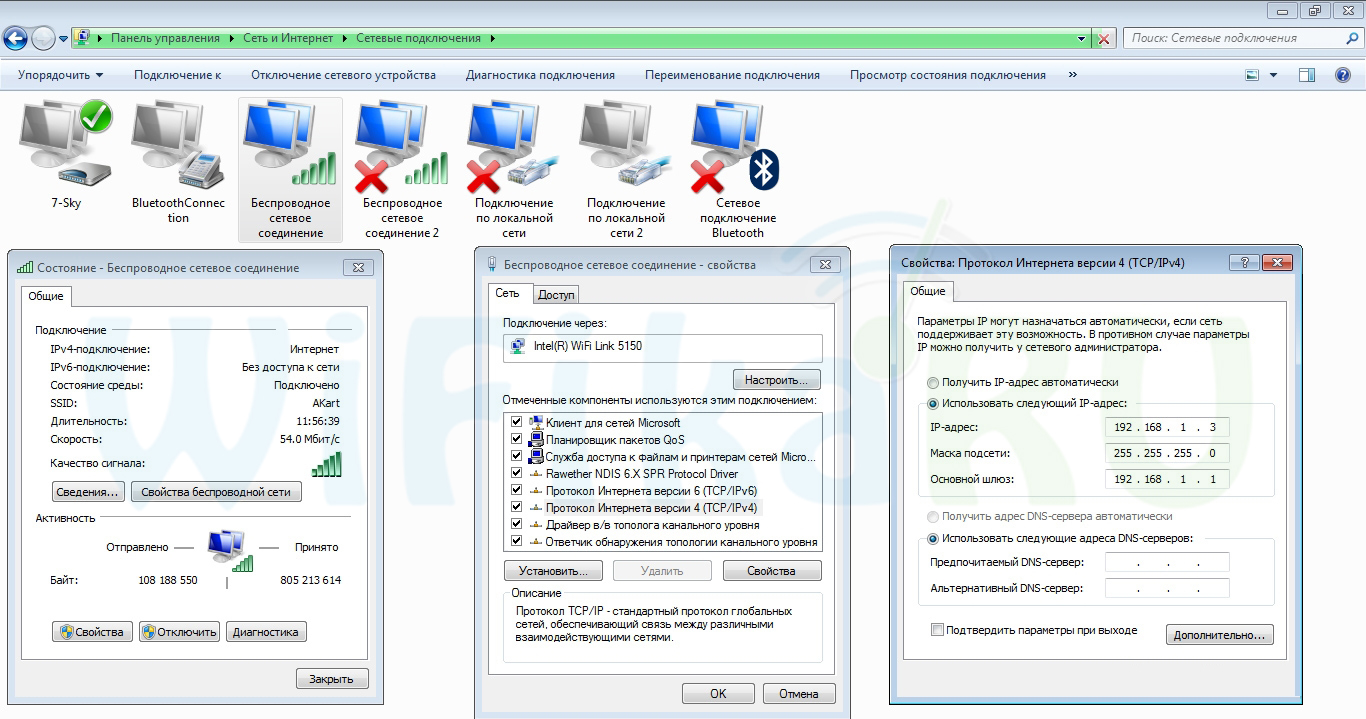
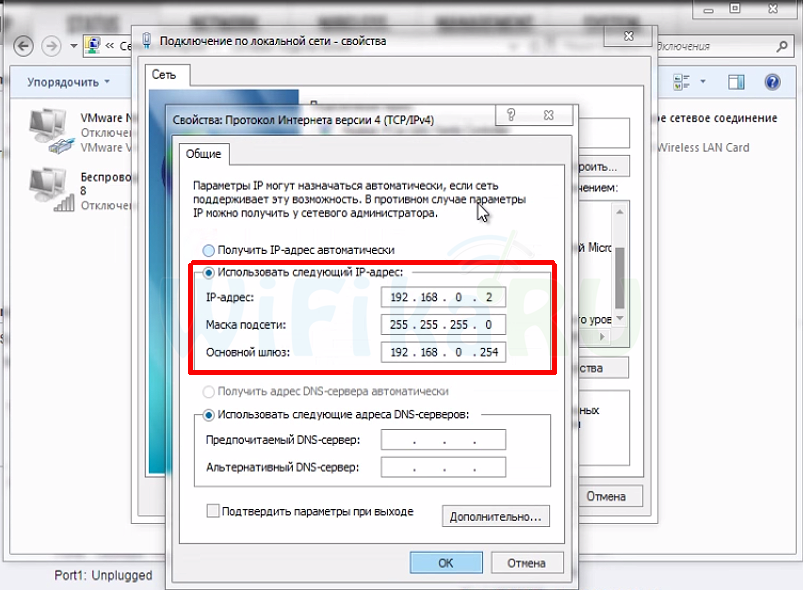
Dacă conectați punctul la un router, atunci routerul însuși, care distribuie adresele IP către computerele din rețea, trebuie să aibă o adresă în aceeași subrețea.
Ca rezultat, obținem că punctul are adresa 192.168. 0.254
, și un computer, de exemplu, 192.168. 0.2
.
Acum puteți conecta AP la computerul nostru. Pentru aceasta luăm două cabluri Ethernet (patchcords).
Primul este conectat la conectorul PoE de pe adaptorul de alimentare, iar celălalt capăt este la Port LAN 0 (PoE) la punctul respectiv.
Cu celălalt capăt îl introducem în portul LAN al adaptorului de alimentare, cu celălalt în placa de rețea a PC-ului sau în LAN-ul routerului.
Conectați adaptorul la o priză electrică.
După aceea, deschideți browserul prin IP-ul punctului de acces - http://192.168.0.254 - și accesați pagina de autorizare.
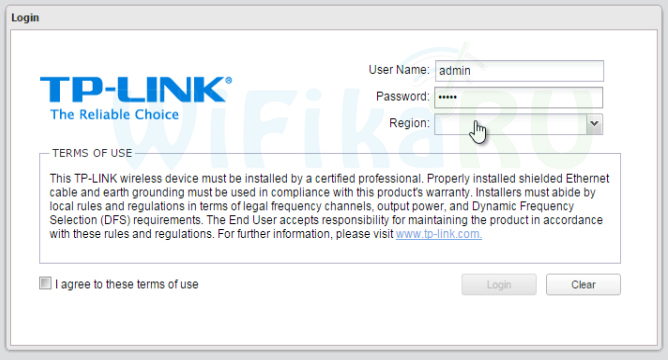
Introducem datele de conectare și parola pe care le-am găsit pe carcasa dispozitivului, selectăm regiunea noastră, bifăm acordul cu regulile și facem clic pe „Următorul”. Pe urmatorul pas schimbăm datele pentru acces la cele mai fiabile.
Apoi ajungem la panoul de administrare. Există multe diferite setări- rețineți că aceste modele sunt echipate cu cel mai recent software special dezvoltat pentru acestea. sistem de operare Far, care vă permite să gestionați foarte convenabil setările întregii rețele construite pe aceste puncte de acces în aer liber. În câteva lecții vom încerca să le tratăm mai detaliat, dar deocamdată să mergem la fila „Configurare rapidă” pentru a vedea în ce moduri poate funcționa punctul nostru de acces wireless.
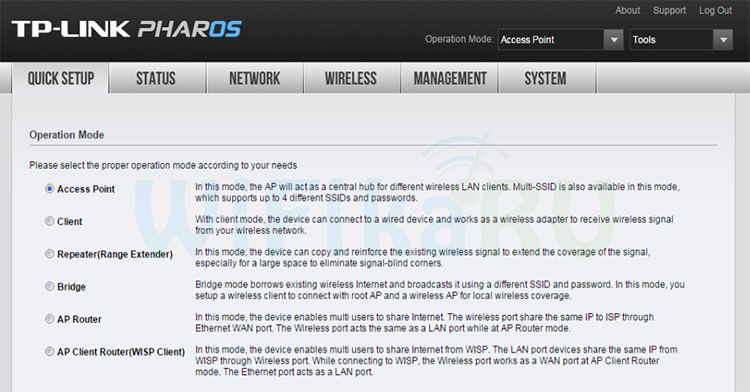
1. Punct de acces
În acest mod, dispozitivul nostru distribuie prin WiFi internetul primit printr-un cablu de la router. În același timp, AP în sine nu este angajat în rutare în cadrul rețelei și nu atribuie adrese IP dispozitivelor care se conectează la acesta - routerul este angajat în aceste funcții.
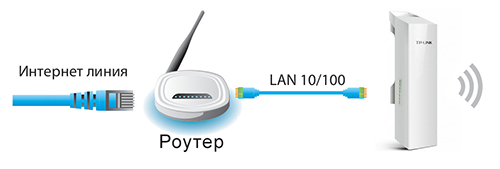
2. Client
În această configurație, dispozitivul primește un semnal WiFi de la un alt punct de acces și îl transmite printr-un cablu către un router sau computer. Adică, îndeplinește în esență munca unui adaptor de semnal wireless. Dacă semnalul este transmis nu către un PC, ci către un router, atunci cablul de la punctul respectiv trebuie conectat la Port WAN router.
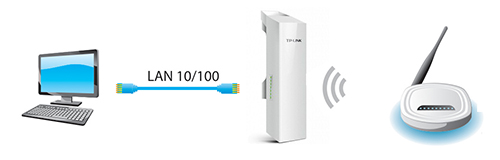
3. Repetator
Aici Pharos primește un semnal prin WiFi dintr-un alt punct și îl transmite clientului și prin WiFi, extinzând astfel gama semnalului wireless. În acest caz, SSID-ul rețelei și parola pentru conexiune rămân aceleași ca la punctul de acces original.

4. Podul
Aproape la fel ca repetorul, doar de pe dispozitivul nostru WiFi va avea deja un SSID și o parolă diferiți decât semnalul original primit dintr-un alt punct.
5. Router AP
În această configurație, TP-LINK va funcționa complet Router WiFi, adică distribuie de către comunicații fără fir Internet de la un furnizor sau de la un modem ADSL, în timp ce atribuiți adrese IP dispozitivelor care se conectează la acesta printr-un server DHCP.

Pharos Outdoor AP Viteză și autonomie
Pentru a beneficia la maximum de aceste puncte, trebuie să le împerecheați. De exemplu, dacă doriți să transmiteți un semnal WiFi dintr-o casă în alta, atunci puneți 2 puncte îndreptate unul către celălalt și configurați unul ca AP, celălalt ca client. În această configurație, puteți obține viteza maximași raza de acțiune.
Am reușit să verificăm cât de mult îl va termina un dispozitiv care funcționează ca router. Sincer să fiu, am fost mulțumit de rezultat - după ce am fixat Pharos pe balconul meu, am mers 250-300 de metri afară și am putut să prind semnalul. Adevărat, viteza era foarte mică, dar distanța era impresionantă.
Pentru început, routerul însuși, pe care doriți să îl faceți un punct de acces, este un punct de acces, doar mai funcțional. Acesta rulează un server DHCP care distribuie IP, cel mai probabil există un firewall și, aproximativ vorbind, construiește rute între dispozitivele conectate, deci este și un router. Deci, pentru a transforma un router într-un punct de acces, este suficient să dezactivați unele funcții din acesta și să îl conectați prin cablu la un alt router sau la un modem.
Într-un articol de hotel, am scris deja. O puteți citi dacă sunteți interesat. Acolo am promis în detaliu, folosind exemplul diferitelor routere, să afișez setările care trebuie efectuate pentru a utiliza routerul ca punct de acces Wi-Fi.
Să folosim un exemplu pentru a afla în ce scop un astfel de mod de funcționare poate fi potrivit. Să presupunem că aveți un modem sau un router la parter sau la un capăt al casei. Care poate distribui sau nu Wi-Fi, nu contează. Deci, la celălalt capăt al casei sau la un alt etaj, trebuie să punem un punct de acces pentru a distribui Wi-Fi. În acest caz, conexiunea dintre router și punctul de acces va fi printr-un cablu de rețea.
Dacă punem un punct de acces la al doilea capăt, atunci routerul principal va distribui adresele IP, iar dispozitivele vor fi în aceeași rețea, ceea ce este adesea foarte important. De asemenea, modul punct de acces poate fi util pentru distribuirea Wi-Fi de la un modem în care nu există o astfel de posibilitate. De fapt, există multe aplicații. În caz contrar, punctele de acces pur și simplu nu ar fi vândute ca dispozitive separate. Deoarece nu ar avea niciun rost în ele.
Vă rugăm să rețineți că majoritatea routerelor pot funcționa în alte moduri care vi se pot potrivi mai bine:
- Mod repetor- potrivit dacă obiectivul dvs. este pur și simplu să extindeți o rețea Wi-Fi existentă cu un alt router. Pe site-ul nostru web există instrucțiuni pentru, în același mod, și. După configurare, va exista o singură rețea Wi-Fi, doar consolidată. Internetul prin cablu de la „repetor” va fi, de asemenea, disponibil.
- WDS Wireless Bridge Mode- acesta este aproape la fel ca modul punctului de acces, dar aici conexiunea dintre routere nu este prin cablu, ci prin Rețele Wi-Fi... Mai detaliat, la configurarea unei astfel de conexiuni, am scris în articol:. Este prezentat în detaliu folosind exemplul de routere populare: ASUS, TP-LINK, D-Link, Zyxel. Există, de asemenea, unul detaliat.
Ne pare rău că există atât de multe informații și linkuri deja la începutul articolului, dar aceste probleme trebuiau rezolvate.
În ceea ce privește modul de funcționare "punct de acces", acesta este, de asemenea, AP (Access Point), apoi pe routerele de la diferiți producători, acest mod este configurat în moduri diferite. De exemplu, pe routerele de la ASUS și Zyxel, trebuie doar să activați modul Punct de acces în panoul de control, să conectați dispozitivele cu un cablu de rețea și ați terminat. Dar pe dispozitivele de la TP-LINK, trebuie să modificați manual adresa IP a routerului și să dezactivați serverul DHCP.
Conectarea unui punct de acces la un router (modem):
Conectăm ambele dispozitive cablu de rețea... Pe routerul principal (modem), conectați cablul la portul LAN ( rețeaua de domiciliu), și pe punctul de acces al routerului, de asemenea, la portul LAN.

Din punctul de acces funcționează și Internetul prin intermediul unui cablu de rețea. Pentru mulți, acest lucru este important.
Configurarea routerului ASUS în modul Punct de acces (AP)
Pe routerele ASUS, de regulă, modul AP este activat în panoul de control. După aceea, conectați-l la un router sau modem și ați terminat. Pe unele modele, de exemplu, vechiul RT-N13U, modurile sunt comutate printr-un comutator special pe corpul dispozitivului. Vă voi arăta cum să configurați un punct de acces folosind routerul Asus RT-N12 ca exemplu.
Ne conectăm la router și, la 192.168.1.1, mergem la setările acestuia. În setări, accesați fila „Administrare”. Și deasupra este fila „Mod de operare”. Punem comutatorul lângă „Modul punct de acces (AP)”. Citim descrierea modului și facem clic pe „Salvare”.
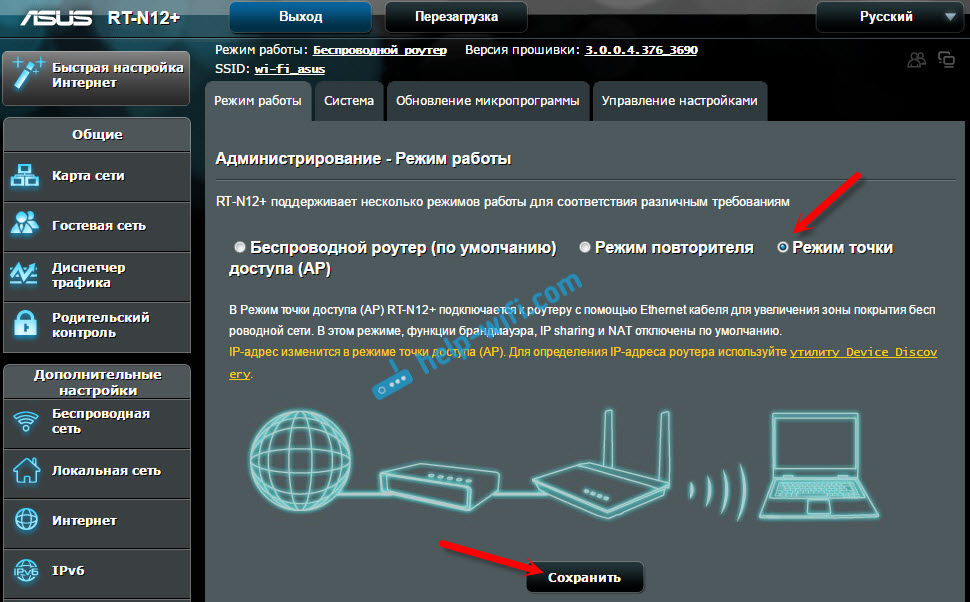
În fereastra următoare, trebuie să setăm setările IP. Nu puteți schimba nimic, ci doar să faceți clic pe „Următorul”. Dar, în acest caz, pentru a determina adresa IP a punctului de acces, va trebui să utilizați utilitate specială"Descoperire". Sau nu puteți pune niciun loc unde „Primiți automat IP” și să schimbați ultima cifră. De exemplu, 192.168.1.2. Acum, setările vor fi disponibile la această adresă. DNS, dacă este necesar, poate fi specificat ca în captura de ecran de mai jos. Sau, lăsați chitanța automată.
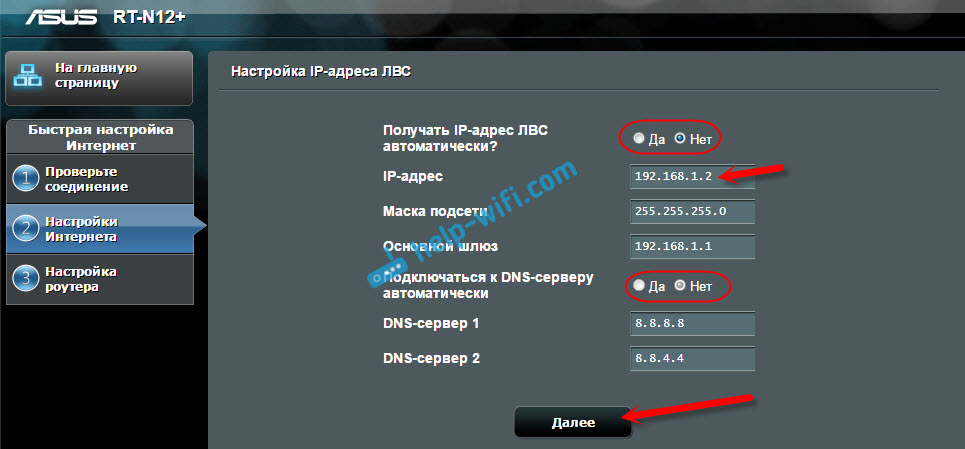
În fereastra următoare, dacă este necesar, modificați Setări Wi-Fi rețeaua punctului nostru de acces ASUS și faceți clic pe „Aplicați”.
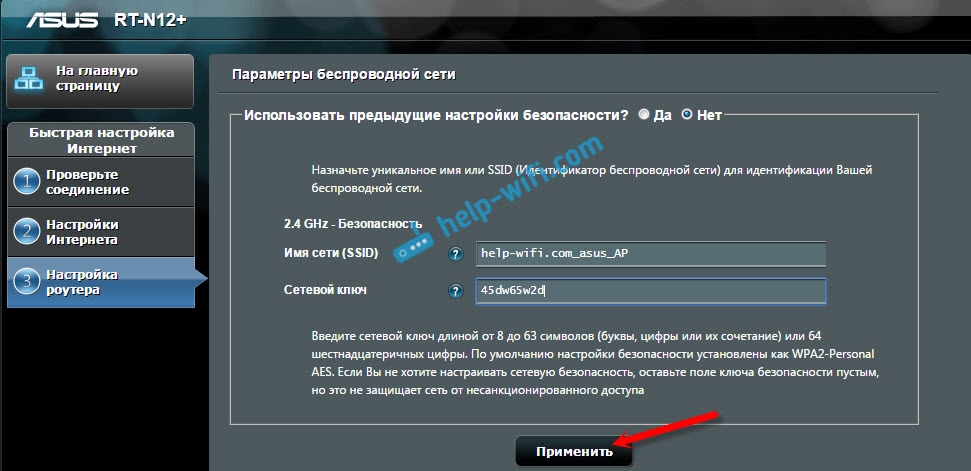
Routerul va reporni și va intra în modul AP. Dacă accesați setările sale, la adresa pe care probabil ați indicat-o, sau care poate fi determinată de utilitarul „Descoperire” (îl puteți descărca de pe link), atunci veți vedea un panou de control deconectat. Unde puteți modifica setările necesare sau, de exemplu, readuce dispozitivul în modul de operare „Wireless Router”.
După configurare, conectați Access Point la un router sau modem prin cablu (există o diagramă mai sus)și va partaja Wi-Fi.
Punct de acces de la un router Zyxel Keenetic
Dacă nu mă înșel, doar modelul Keenetic Lite III are un comutator de mod mecanic pe carcasă. În toate celelalte cazuri ,. Vă sfătuiesc imediat să configurați o rețea Wi-Fi (setați numele și parola rețelei, dacă este necesar), pentru ca ulterior să nu se ocupe de intrarea în setările AP.
Pentru a activa modul punct de acces pe Zyxel, accesați fila „Sistem” și, în partea de sus, deschideți fila „Mod”. Evidențiați elementul „Punct de acces - Extensie zonă Wi-Fi cu conexiune Ethernet” și faceți clic pe butonul „Aplicați”.
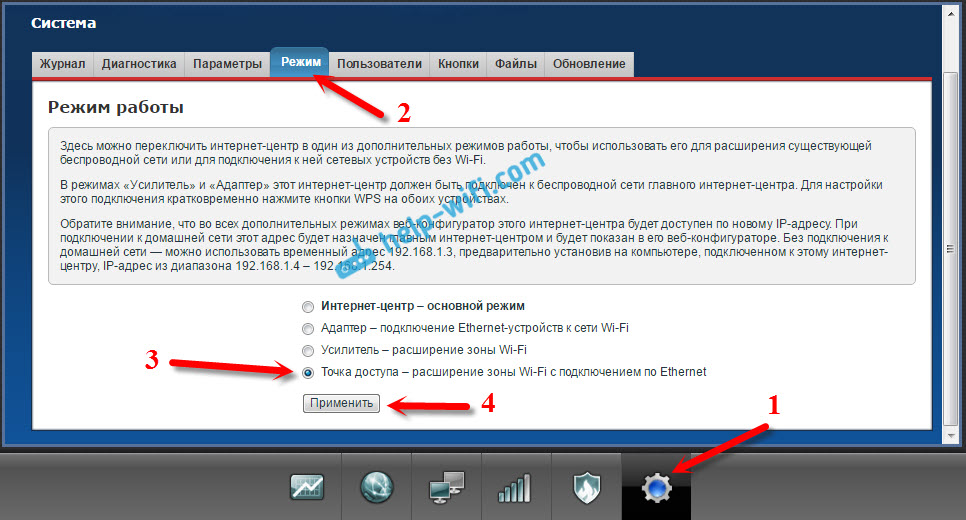
Permiteți routerului să repornească. După aceea, îl puteți conecta la un alt router și va funcționa deja în modul „Punct de acces”.
Pentru a introduce setările sale, puteți merge mai întâi la setările routerului principal (modem), accesați lista clienților și vedeți adresa IP a Zyxel-ului nostru acolo. Și deja pe el, accesați interfața web. Sau puteți face doar o resetare din fabrică, iar routerul va funcționa în modul obișnuit „Internet Center”.
Router TP-LINK ca hotspot Wi-Fi
Dacă aveți un dispozitiv TP-LINK, va trebui să modificați manual câțiva parametri. Deoarece comutatorul de mod nu este acolo. Acum vă voi arăta pas cu pas ce și cum să faceți. Voi arăta pe exemplul unui router.
1 Mai întâi, mergeți la cel pe care dorim să îl configurați în modul punct de acces fără fir. Și schimbăm adresa IP a routerului. Pentru aceasta, deschideți fila „Rețea” - „LAN”. Trebuie să setăm o adresă IP la fel ca cea a routerului principal (poate fi vizualizat pe dispozitivul însuși), doar cu un număr diferit la sfârșit. De exemplu: dacă adresa IP a modemului principal (router) este 192.168.1.1, atunci în Setări TP-LINK trebuie să setați 192.168.1.2 și să salvați setările. Routerul se va reporni.
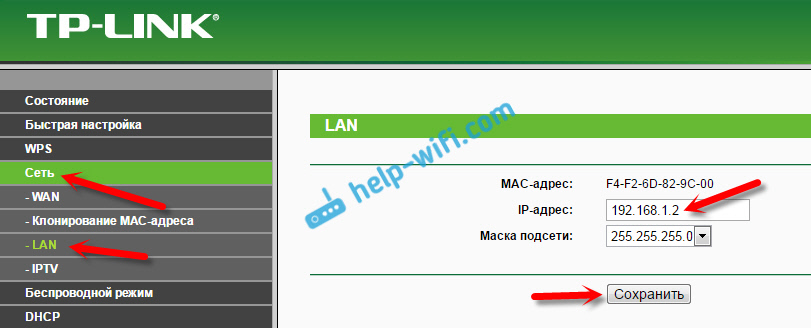
Accesați din nou setările, dar la o nouă adresă. În cazul meu, acesta este 192.168.1.2.
2 Configurarea unei rețele Wi-Fi. Dacă este necesar, în fila „Wireless”, setați setările Wi-Fi pentru punctul nostru de acces. Introduceți numele și parola rețelei.
3 Ultimul pas. Dezactivați serverul DHCP. Pentru a face acest lucru, accesați fila „DHCP”. Punem comutatorul lângă „Dezactivare” (dezactivare) și salvăm setările.
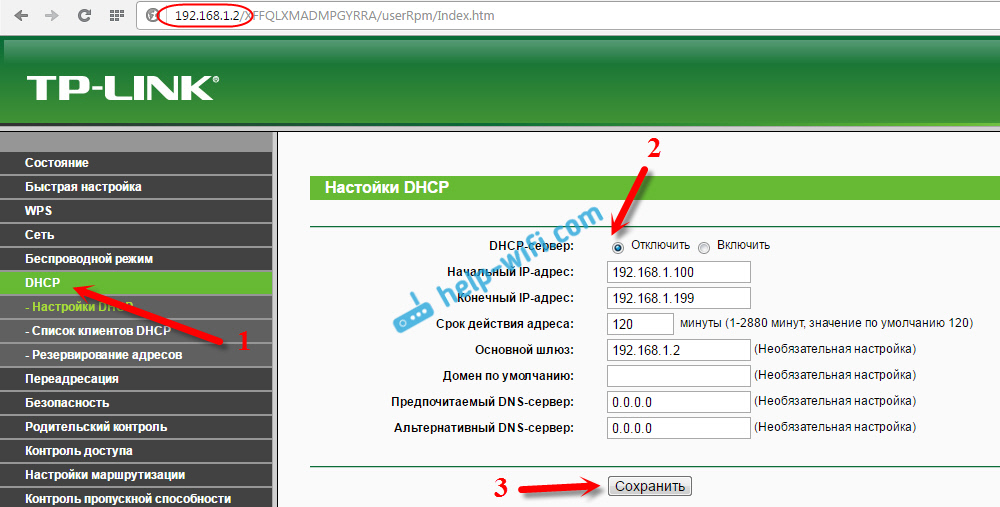
Și repornim routerul. Este posibil prin panoul de control. Fila „Instrumente de sistem” - „Repornire”, butonul „Repornire”.
Îl conectăm la routerul principal (LAN - LAN) și obținem un punct de acces Wi-Fi.
Configurarea punctului de acces pe routerele Netis
Pe routerul meu Netis, tocmai am schimbat adresa IP, am oprit DHCP și a funcționat. Accesați setările de pe netis.cc.
Deschideți fila „Rețea” - „LAN”. Schimbăm adresa IP. Dacă routerul sau modemul principal are 192.168.1.1, atunci scriem 192.168.1.2. Ar fi diferit doar ultima cifră. De asemenea, dezactivăm serverul DHCP acolo. Și salvăm setările.
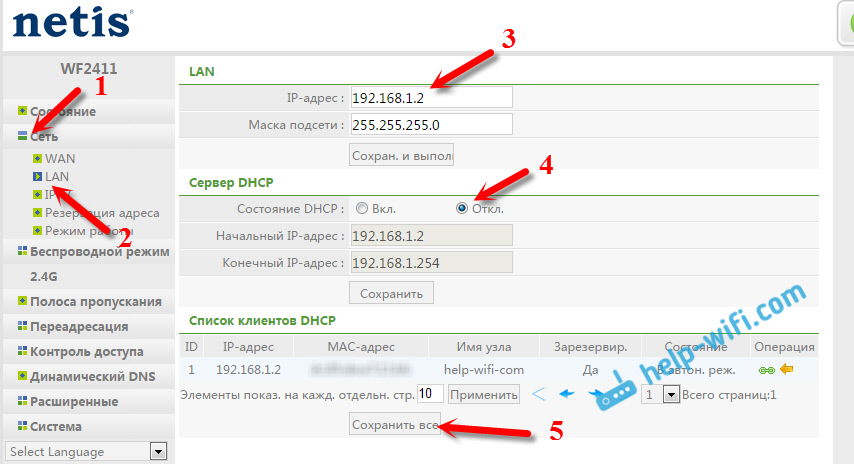
Dacă este necesar, reveniți la setări (deja la noua adresă care a fost setată)și, în fila „Mod wireless”, setați setările Wi-Fi.
Ne conectăm punctul de acces Netis la dispozitivul principal cu un cablu de rețea (LAN - LAN) și gata.
Informații generale pentru TP-LINK TL-WA5210G
Tip de Hotspot Wi-Fi acces wireless standard 802.11g Max. viteza wireless 54 MbpsRecepție / transmisie TP-LINK TL-WA5210G
Securitatea informațiilor WEP, WPA, WPA2Opțiuni punct de acces / pod TP-LINK TL-WA5210G
Modul Bridge da Modul Repeater (repetor) daRouter TP-LINK TL-WA5210G
Există un router Paravan de protecție(FireWall) da NAT da Server DHCP da Suport DNS dinamic da Zona demilitarizată (DMZ) da Rutare statică da VPN trece prin asistență esteAntena TP-LINK TL-WA5210G
Numărul de antene interne 1 x 12 dBiMonitorizarea și configurarea TP-LINK TL-WA5210G
Interfață web da Suport SNMP daOpțional TP-LINK TL-WA5210G
Puterea prin Ethernet (PoE) da Instalare exterioară da Dimensiuni (LxAxP) 265x83x120 mm
Revizuirea routerelor TP-LINK TL-WA5210G
Model bun
Experiență de utilizare Dispozitive Wifi: cateva luni
Avantajele gamei de dispozitive Wifi (numere specifice din comentarii)
Preț scăzut în comparație cu alte opțiuni similare.
Stabilitate relativă
Antenă încorporată bună Dezavantaje ale dispozitivelor Wifi: Nu atinge viteza normală
Uneori se blochează (din nou, detalii mai jos)
PoE „prost” - Este păcat că nu există tradițional, astfel încât să vă puteți conecta cu un fir mai lung
Un comentariu despre dispozitivele Wifi:
Scopul, la fel ca mulți care îl cumpără, este să ofere comunicare într-o casă privată, deși există 3G (și destul de stabil), tarifele și viteza pentru acestea nu sunt pe deplin încurajatoare. Am decis să „aruncăm” podul din legătura mea ascendentă.
După cum sa spus deja, nu există viteză mare - este stabilă la aproximativ 10-15 Mbit cu un semnal de 30-40 dB, iar în condițiile actuale - un semnal de aproximativ 15 dB, o viteză de aproximativ 3-5 Mbit este limita .
Raza de comunicare este de numai 400 de metri, dar casa interferează parțial. În același timp, semnalul este de doar 15 dB, cum să nu se întoarcă și cum să nu se schimbe canalul - problema nu se află în puncte în sine, ci într-un număr mare de puncte din casele din apropiere - dacă activați căutarea, atunci găsește mai mult de 50! În consecință, un canal gratuit nu poate fi găsit ...
În același timp, din motive de interes, semnalul a fost verificat pe teren, așezat cu laptopuri, baterii de 12 volți și trepiede - o lungime de aproximativ 2 km, un semnal de 15 dB. Nu a existat nicio modalitate de a se retrage la o distanță mai îndepărtată, la fel cum nu a existat nicio modalitate de a crea condiții de vizibilitate ideale.
Cu utilizarea „multithreading” - un numar mare de sesiuni în torrente sau redare simultană de pe două computere pe servere de Internet și vizionarea de videoclipuri online de pe o tabletă, atunci când toate cele 3 dispozitive sunt conectate la punctul de recepție printr-un router simplu cu putere redusă - iar punctele uneori înghețează. Din fericire, există un câine de supraveghere Ping - dacă conexiunea cu un alt punct este întreruptă, atunci punctul este repornit după un timp (Deși a existat un moment în care a trebuit să jonglez cu sursa de alimentare). Acum, durata de funcționare este de aproape 9 zile fără o repornire.
Apropo, unul dintre puncte este conectat printr-un cablu de calitate medie din categoria a cincea, lung de aproximativ 30 de metri - funcționează stabil, există suficientă putere.
Recenzie nr. 2 despre routerele TP-LINK TL-WA5210G
Link de 1,4 km (fără linie de vedere, copaci, case) 5210 (punct) + 500G (client) + 2100ap dlink cu antene Tplink de 24 db = semnal de 500 g 27 db (mic datorită faptului că nu sunt direcționate unul către celălalt, accesul punctul este direcționat către un alt punct (dlink2100ap). Semnalul la o lungime de 72%, nu știu cât este în DCB. Când fișierul este transmis, rata de transfer este de 16 mb.sec, ping-ul crește la 80ms. Fără creștere ping.canal 11, putere 27db, distanță 2 kmLegătură pentru 140 de metri (fără linie de vedere - Copaci.
) (Punct de acces) tplink 5110 și antenă circulară 15db + (Client) tplink 5210 fără antena externa= Semnal de 40 db, pe canalul 7.
Manualul routerului TP-LINK TL-WA5210G
Instrucțiuni de descărcare gratuită pentru routerul TP-LINK TL-WA5210G. Citiți instrucțiunile pentru routerul TP-LINK TL-WA5210G. Studiați instrucțiunile pentru routerul TP-LINK TL-WA5210G. cum să vă conectați sistem de boxe TP-LINK TL-WA5210G
Preț router TP-LINK TL-WA5210G
Prețul pieței, în momentul creării paginii
până la 4.000 de ruble.
Recenzie preluată de pe market.yandex.ru
Prieteni!!! Lucrăm pentru dvs., astfel încât să aveți informații!
Acesta este cel mai mic lucru pe care îl puteți face pentru noi!


